Como instalar o OneDrive no Windows 7 e no Windows 8
Saiba como instalar e configurar o OneDrive, o serviço de armazenamento na nuvem da Microsoft, no Windows 7 ou no Windows 8
Saiba como instalar e configurar o OneDrive, o serviço de armazenamento na nuvem da Microsoft, no Windows 7 ou no Windows 8
O OneDrive, o serviço de armazenamento na nuvem da Microsoft, já vem pré-instalado no Windows 8.1 e Windows 10. Mas, para usá-lo no Windows 7 ou Windows 8 (sem o update), é preciso instalar o aplicativo dedicado no computador e configurá-lo.
Se você é usuário do Windows 8.1 ou Windows 10, o OneDrive já está incluído com a instalação do sistema, e você só precisa configura-lo. No entanto, se você utiliza o Windows 8 (sem a atualização para o 8.1), o Windows 7 ou o Windows Vista ainda pode usá-lo, bastando apenas baixar o arquivo executável e instalar na sua máquina.
Atenção: o aplicativo do OneDrive não é compatível com o Windows XP; usuários dessa versão do sistema só poderão usar o OneDrive via navegadores, através do site.
Para ter o OneDrive em seu computador, faça o seguinte:
E pronto.
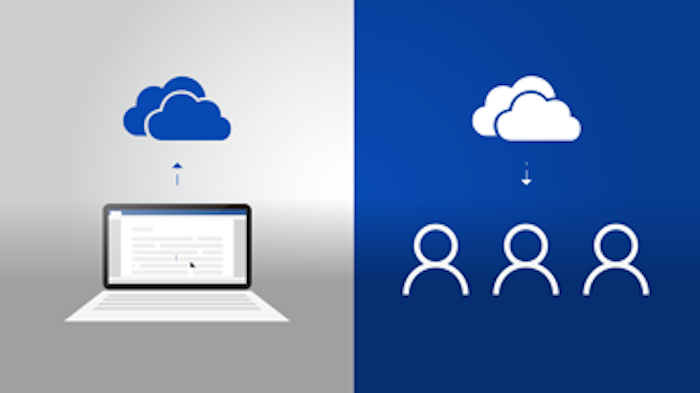
Uma vez que o OneDrive esteja instalado e configurado, você poderá adicionar, mover e apagar arquivos livremente, com as mudanças feitas na nuvem sendo refletidas em seu computador e vice-versa. O serviço é grátis, mas o usuário tem direito a apenas 5 GB de espaço para armazenar seus documentos, apresentações, planilhas e vídeos.
Para quem precisa de mais espaço, é possível adquirir até 50 GB pagando R$ 7 por mês ou assinando os planos Personal ou Home do Office 365 (respectivamente R$ 24 e R$ 29/mês), que dá direito a 1 TB de armazenamento e acesso online (parte da mesma nuvem) à suíte de aplicativos para escritório e produtividade da Microsoft.
Independente de gratuito ou com assinatura, o OneDrive permitirá que você sincronize seus arquivos de seu computador Windows na nuvem, desde que você use uma versão compatível do sistema operacional. Para não assinantes, o Office Online é mais limitado.